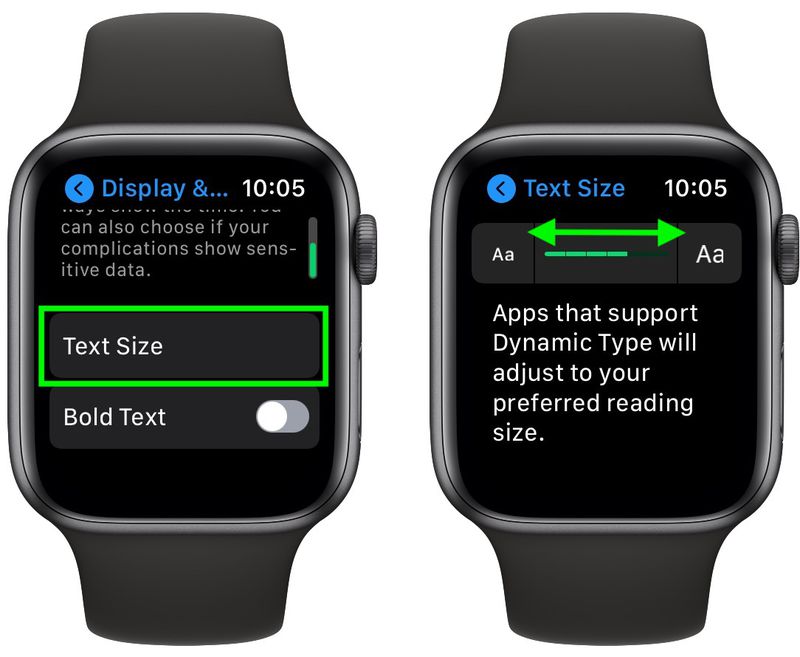Pokud jste na Vánoce dostali nové Apple Watch, podívejte se na seznam 10 užitečných tipů a triků, které byste měli znát, abyste ze svých nových hodinek dostali maximum, ať už je to váš první model, nebo jste je již dříve vlastnili.
Pro začátečníky
Jsou to vaše první Apple Watch? Podívejte se na několik návodů pro začátečníky, které vás provedou nastavením a základními funkcemi vašeho zařízení, abyste o nic nepřišli.
- Jak zobrazit aplikace na Apple Watch v seznamu
- Jak vynutit ukončení aplikace na Apple Watch
- Jak restartovat Apple Watch
- Jak přidat přístupový kód do Apple Watch
- Jak změnit cíle aktivity na Apple Watch
- Jak poslouchat hudbu na Apple Watch
9 tipů pro nové majitele Apple Watch
Kromě základů si přečtěte dalších 10 dalších užitečných tipů:
https://youtu.be/Ehb1mzKxQfM
1. Sledujte svůj spánek
Pokud nosíte Apple Watch do postele, budou sledovat dobu, po kterou spíte, a poskytnou vám přehled o tom, jak dlouho jste v posteli, kolik z toho času spíte a informace o vašem srdečním tepu. Chcete-li, aby vaše Apple Watch automaticky sledovaly váš spánek, když jdete spát, musíte nastavit režim spánku, což můžete provést v aplikaci Zdraví.
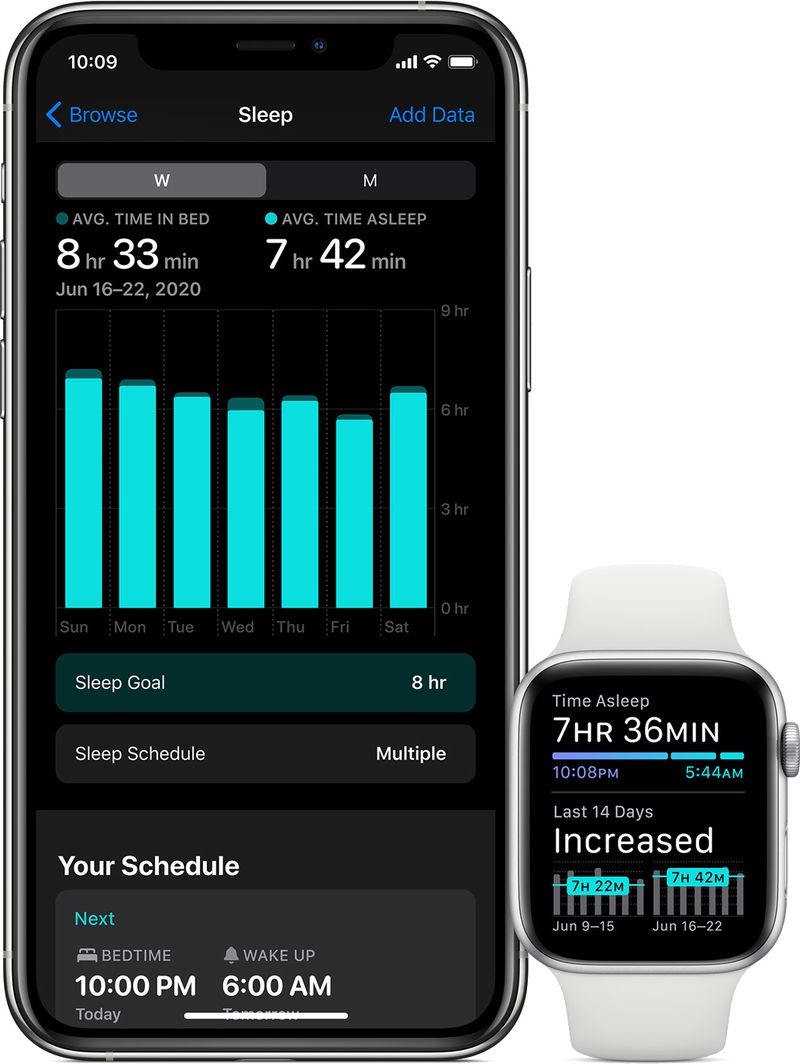
Režim spánku automaticky ztiší vaše oznámení v době ukončení činnosti, i když si můžete upravit, kdo vás může v režimu spánku kontaktovat pomocí rozhraní Soustředění. Když se ráno probudíte, Apple Watch vám zobrazí souhrn oznámení, která jste dostali, když jste spali, počasí pro daný den a další. Údaje o spánku lze zobrazit v aplikaci Zdraví tak, že přejdete na kartu „Procházet“ a vyberete „Spánek“.
Tip: Nošení Apple Watch do postele má kromě sledování spánku výhodu – můžete se probudit pomocí haptického budíku. Apple Watch vás jemně vzbudí na zápěstí, dokud se neprobudíte, což se hodí, pokud spíte s partnerem a nechcete ho vzbudit.
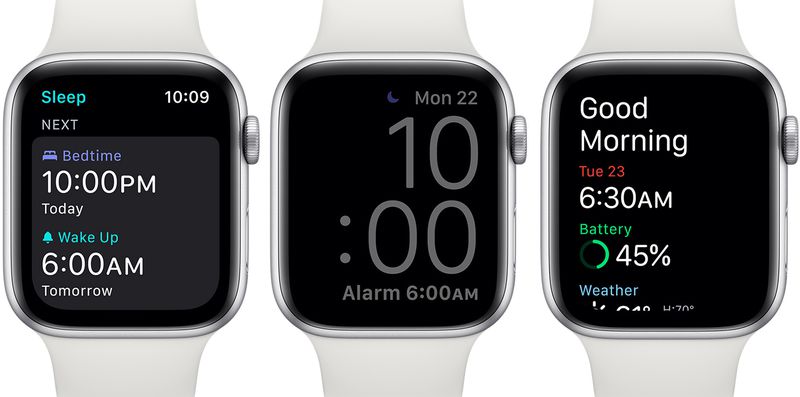
2. Odemkněte svůj iPhone pomocí Apple Watch, když máte roušku
Pokud máte iPhone s Face ID i Apple Watch, můžete aktivovat funkci, která vám umožní odemknout iPhone pomocí Apple Watch, když máte nasazenou roušku. Chcete-li tuto funkci používat, musíte ji povolit v aplikaci Nastavení. Po zapnutí budou vaše Apple Watch schopny odemknout váš iPhone prostřednictvím ověření kontaktu s pokožkou. Když máte nasazenou roušku a přejetím prstem nahoru odemknete svůj iPhone pomocí Face ID, přečte váš obličej a ověří se prostřednictvím Apple Watch, čímž se vaše zařízení úspěšně odemkne.
Tip: Odemykání iPhonu pomocí Apple Watch je založeno na dlouho dostupné funkci, která umožňuje odemknout Mac pomocí Apple Watch. Pokud tuto funkci nepoužíváte, je to velmi praktické. Stačí na Macu přejít do Předvoleb systému, vybrat Zabezpečení a soukromí a povolit Odemykání aplikací a Macu pomocí Apple Watch.
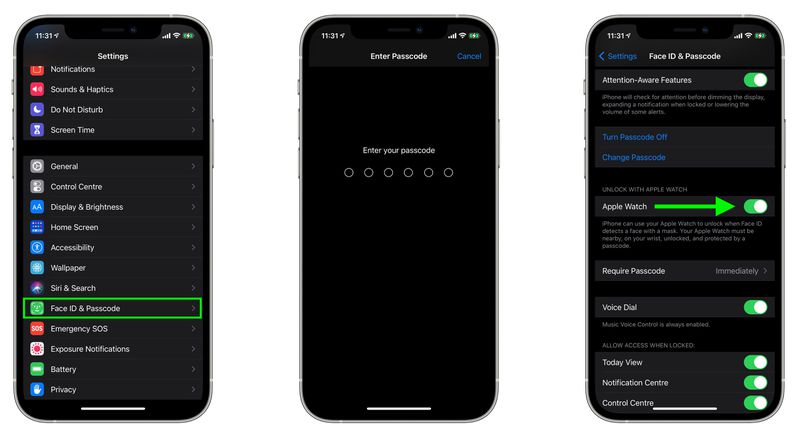
3. Nastavte fotografii jako ciferník
Jako ciferník si můžete nastavit jednu ze svých vlastních fotografií, abyste se mohli podívat na svá oblíbená místa, lidi nebo domácí mazlíčky, kdykoli půjdete zkontrolovat čas. Nejjednodušší je nastavit fotku jako ciferník podle následujících pokynů:
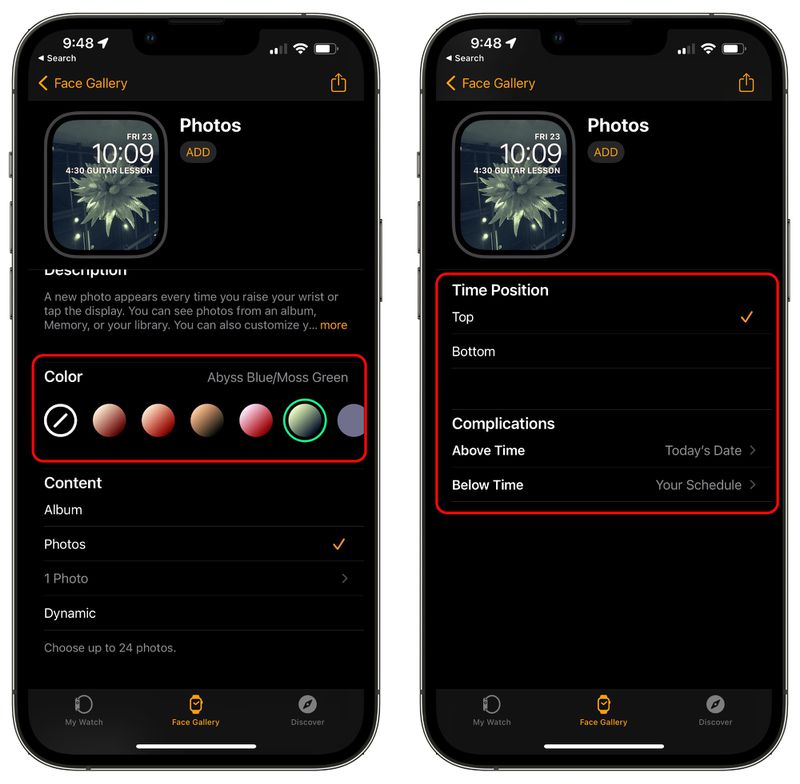
4. Načasujte si mytí rukou
Mytí rukou je v probíhající globální zdravotní krizi důležité a Apple Watch obsahuje šikovnou funkci – časovač mytí roku. Díky této funkci Apple Watch na základě pohybu a zvuku tekoucí vody zjistí, kdy si myjete ruce, a spustí 20sekundové odpočítávání. Funkci můžete povolit pomocí následujícího postupu:
- Otevřete aplikaci Nastavení na Apple Watch.
- Přejeďte prstem dolů nebo pomocí digitální korunky přejděte dolů na Mytí rukou.
- Zapněte Časovač mytí rukou.
- Apple Watch zjistí, kdy si myjete ruce. Pokud byste také chtěli dostávat upozornění, které vám připomene, abyste si po návratu domů umyli ruce, můžete také přepnout přepínač vedle možnosti Připomenutí mytí rukou.
Tip: Pokud otevřete aplikaci Zdraví a vyhledáte „Mytí rukou“, zobrazí se statistika, jak často si ruce myjete a jak dlouho.

5. Ovládejte svou Apple TV pomocí Apple Watch
Pokud máte Apple TV, můžete ji ovládat pomocí aplikace Remote na Apple Watch, což je užitečné, pokud ztratíte ovladač.
- Stisknutím digitální korunky se dostanete do zobrazení aplikací.
- Najděte aplikaci Remote, která má modrou ikonu s trojúhelníkem uprostřed a klepněte na ni.
- Chvíli počkejte, než se Apple Watch synchronizují s Apple TV.
- Vyberte Apple TV, kterou chcete ovládat.
- Odtud můžete zapnout Apple TV klepnutím na malou ikonu TV v levé dolní části displeje a procházet rozhraním pomocí gest. Chcete-li spustit aplikaci nebo provést výběr, stačí klepnout.
Tip: Klepnutím na tlačítko „+“ přidejte Apple TV, se kterou nejsou vaše hodinky propojeny, přejděte na Nastavení > Obecné > Apple TV Remote. Funkce je kompatibilní s Apple TV třetí generace a novějšími.
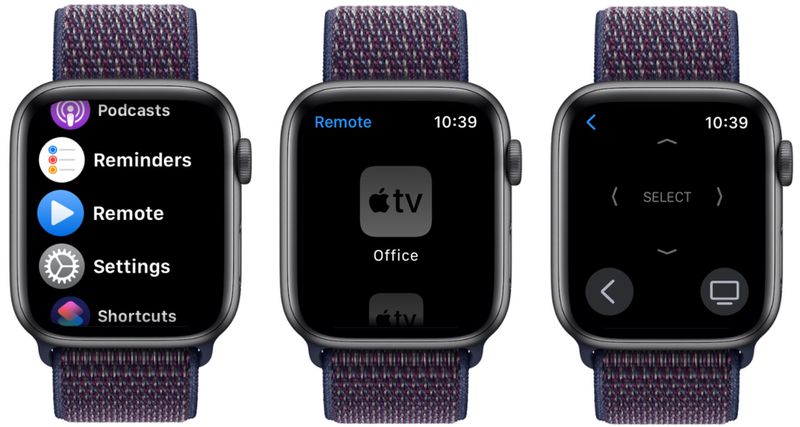
6. Získejte pomoc v případě nouze
Na Apple Watch můžete aktivovat funkci Tíseň SOS, která zavolá na tísňové linky pouhým stisknutím tlačítka.
- Otevřete aplikaci Nastavení na Apple Watch.
- Přejděte dolů na SOS.
- Přepněte přepínač vedle možnosti Podržení postranního tlačítka do polohy zapnuto.
Se zapnutou funkcí SOS začnou vaše Apple Watch vytáčet tísňové linky v zemi, kde se nacházíte, pokud podržíte boční tlačítko. Boční tlačítko se nachází pod digitální korunkou. Podržením zavoláte tísňovou linku, ale budete mít k dispozici odpočítávání pro zastavení hovoru pro případ, že by se náhodou aktivoval.
Tip: Pokud chcete, aby Apple Watch dokázaly automaticky zavolat tísňovou linku v případě pádu, povolte detekci pádu ve stejné části. Pokud uklouznete a upadnete do bezvědomí nebo se vám stane nehoda na kole, skateboardu nebo jiném dopravním prostředku, vaše Apple Watch vám mohou pomoci.
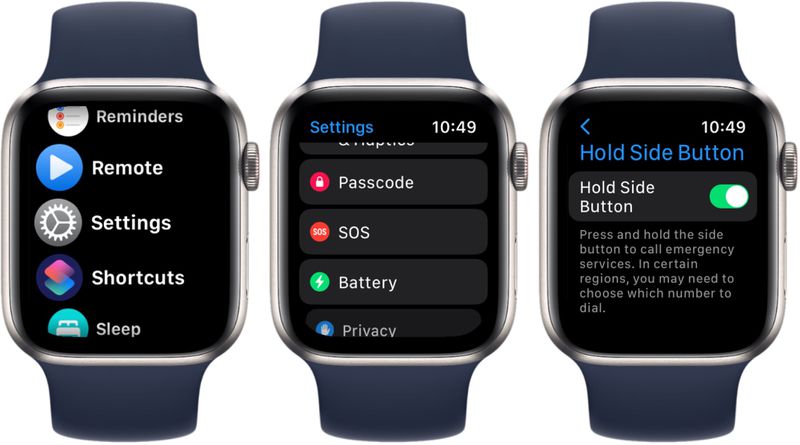
7. Odeberte aplikace z Apple Watch
Pokud máte na Apple Watch spoustu aplikací, které nepotřebujete, můžete je snadno smazat:
- Odemkněte Apple Watch a stiskněte digitální korunku pro zobrazení aplikací.
- Dlouze stiskněte někde na displeji Apple Watch.
- Procházejte seznamem nebo přejeďte prstem po mřížce (v závislosti na zvoleném zobrazení) a vyhledejte aplikace, které nechcete.
- Klepnutím na malé „x“ odstraníte aplikaci nebo přejetím prstem přejdete do rozhraní pro odstranění, pokud jsou aplikace v zobrazení seznamu.
- Všimněte si, že existují základní aplikace, které nelze z Apple Watch odebrat, jako je Aktivita, App Store, Srdce, Mapy, Mail a Zprávy, ale existuje řada, které lze odstranit pro čistší vzhled.
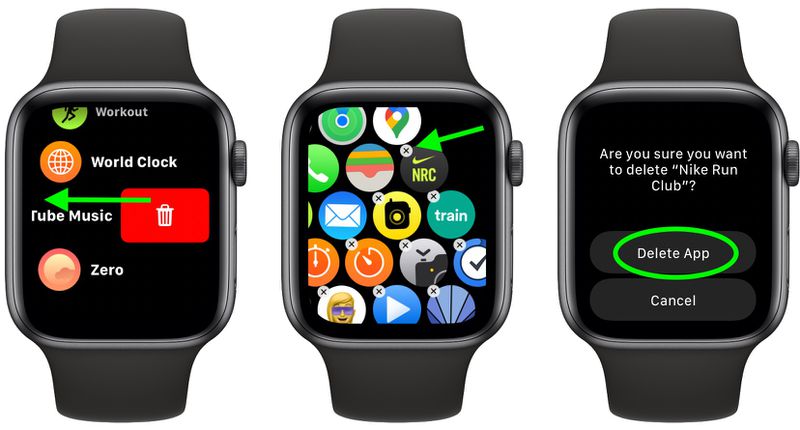
8. Sdílejte fotografii z Apple Watch
Pokud na Apple Watch narazíte na obrázek, který chcete sdílet, můžete jej poslat někomu jinému přímo ze svého zápěstí.
- Otevřete aplikaci Fotky na Apple Watch.
- Vyberte fotografii, kterou chcete sdílet, a klepněte na ni.
- Klepněte na malou ikonu sdílení v pravém dolním rohu fotografie.
- Vyberte kontakt a pak napište zprávu, pokud ji chcete přidat.
Tip: Aplikace Fotky na Apple Watch může zobrazit jedno album z vašich fotek z iPhonu. Chcete-li to změnit, otevřete aplikaci Watch na iPhonu, přejděte dolů a vyberte Fotky a klepnutím na Synchronizovat album vyberte album, které chcete synchronizovat s Apple Watch.
Můžete synchronizovat až 500 fotek, ale uvědomte si, že počet fotek, které si vyberete, ovlivňuje úložný prostor na Apple Watch.
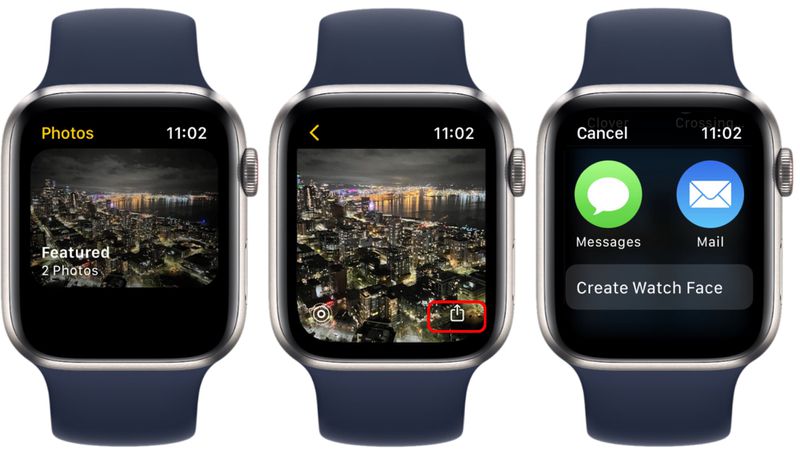
9. Zvětšení textu na Apple Watch
Text na Apple Watch může být malý, zvláště na menších 40 a 41mm modelech. Můžete jej zvětšit pomocí následujících kroků:
- Otevřete aplikaci Nastavení na Apple Watch.
- Přejděte dolů na Displej a jas a klepněte na něj.
- Klepněte na Velikost textu.
- Klepnutím na ikonu „Aa“ na pravé straně displeje text zvětšíte a klepnutím na ikonu „Aa“ na levé straně jej opět zmenšete.
- Když upravíte velikost textu, každá aplikace, která podporuje dynamický typ, zobrazí preferovanou velikost textu. Pokud chcete, aby byl text ještě viditelnější, zapněte pod velikostí textu možnost Tučný text.